Windows 2012 R2において,リモートデスクトップサーバーを構築した際,クライアントからファイルのコピー&ペーストができない場合があります。
テキストのコピー&ペーストは問題なくできるのに,ファイルのコピー&ペーストはできないという場合もあるでしょう。
そのような場合に確認すべき設定は以下の通りです。
リダイレクトを許可する設定がされているか
レジストリエディタを開き(スタートボタンを押してregedit.exe),以下のパスに遷移します。
HKEY_LOCAL_MACHINE\SYSTEM\CurrentControlSet\Control\Terminal Server\WinStations\RDP-Tcp
そして,次の2つの値を設定します。
fDisableCdmを0に設定 fDisableClipを0に設定
テキストしかコピーできなかった場合は,恐らくfDisableClipしか0になっていかなった場合でしょう。
fDisableCdmも0に設定することで,ドライブのリダイレクトも有効化する必要があります。
ちなみに,2008 R2までは,リモートデスクトップセッションホストの構成という画面で簡単に変更することができていました。
しかし,2012 R2になってからは,リモートデスクトップサーバーを構成する方法が多様化し,上図のような設定コンポーネントがインストールされず,手間取ってしまうかもしれません。
2012 R2にRDS機能を初期インストールする際にも上記のリダイレクトの設定を行うことができますが,後から変更するためには,レジストリを調整するのが手っ取り早いです。
クライアント側の設定で,クリップボードやドライブのリダイレクトを許可するように設定して接続しているか
クライアント側でリモートデスクトップ接続を行う画面において,クリップボードのリダイレクトを許可する設定にしているかどうかを確認してください。
詳細設定の「ドライブ」にはチェックを入れる必要はないようです。
他にも要素がありますが,今後アップデートしたいと思います。

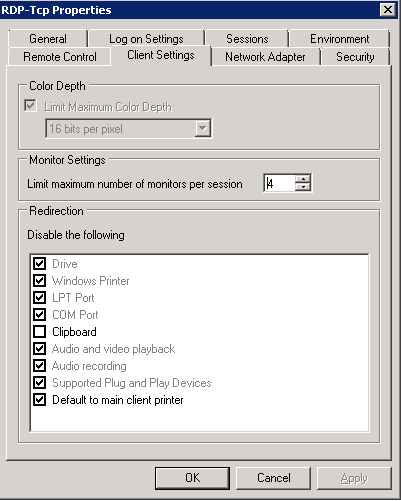
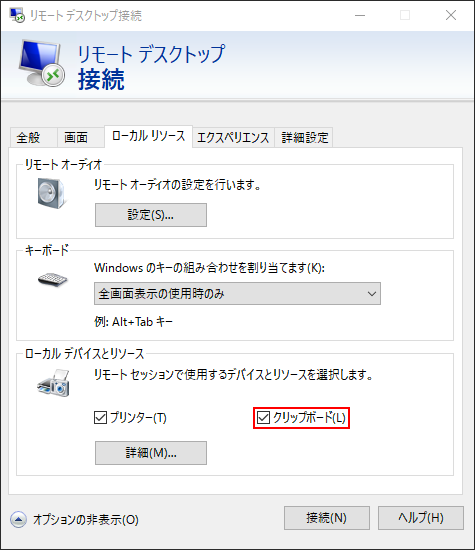
コメント